"كيف يمكن نسخ الملاحظات احتياطيًا على iPhone؟"
يعتمد مستخدمى iPhone بشكل كبير على تطبيق الملاحظات لتدوين البيانات المتعلقة بالأحداث الهامة والعديد من الأشياء الأخرى. قد يكون الأمر محبطًا إذا فقدت الملاحظات من جهاز iPhone الخاص بك. يحدث الحذف إما عن طريق الخطأ أو بسبب بعض الأخطاء الداخلية. إذا كنت قد تعرضت للمشكلة ذاتها ، فسيساعدك هذا المقال على نسخ ملاحظات iPhone إحتياطياً. عادةً ما يوفر لك iPhone طريقة لنسخ الملاحظات احتياطيًا على iCloud. ومع ذلك ، سنخبرك بتطبيق خارجي يمكنه أن يعلمك بسرعة كيفية عمل نسخة احتياطية من ملاحظات iPhone على iCloud.
الطريقة 1: كيفية عمل نسخة احتياطية من الملاحظات على iCloud
iCloud هو خدمة تخزين وحوسبة سحابية افتراضية لمالكي أجهزة Apple. منذ تقديمه في عام 2011 ، فإنه يمكّن المستخدمين من تخزين البيانات المختلفة التي يمكن الوصول إليها لاحقًا باستخدام الأجهزة الأخرى. التطبيق متوفر بعدة لغات ، مما يسهل علينا العثور على جهاز Apple المسروق أو المفقود. يمكنك اتباع الإجراءات أدناه لعمل نسخة احتياطية من الملاحظات على iCloud والحصول على الإجابة عن "كيفية عمل نسخة احتياطية من الملاحظات على iCloud؟"
الخطوة 1: قم بتوصيل هاتفك بالإنترنت أو بشبكة Wi-Fi مستقرة. افتح "الإعدادات" من خلال النقر على رمز الترس.
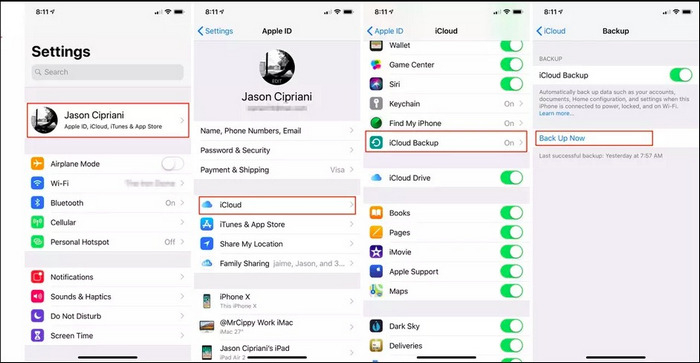
الخطوة 2: اضغط على الاسم المحدد أعلاه في الجزء العلوي من تطبيق "الإعدادات". سيسمح لك ذلك بالوصول إلى إعدادات iCloud و Apple ID.
الخطوة 3: افتح iCloud للوصول إلى "الإعدادات"
الخطوة 4: استمر في التمرير حتى تجد "iCloud backup" ضمن قسم iCloud.
الخطوة 5: قم بتمكين تشغيل النسخ الاحتياطى على iCloud.
الخطوة 6: اضغط على "Backup now" لبدء عملية النسخ الاحتياطي. سيُخبرك عند إكتمال العملية.
الطريقة 2: كيفية عمل نسخة احتياطية من ملاحظات iPhone على جهاز الكمبيوتر الشخصى باستخدام MobileTrans - للنسخ الاحتياطي
MobileTrans هو تطبيق الكل فى واحد لسطح مكتب مفيد للنسخ الاحتياطي لملاحظات iPhone. يساعد في نقل البيانات من جهاز إلى آخر. فهو يحظى بثقة أكثر من 000،000،50 مستخدم ويساعد في نقل جميع أنواع الملفات من جهاز إلى آخر. كما أنه يساعد في نقل أي بيانات خاصة بتطبيقات وسائل التواصل الاجتماعى بين أجهزة متعددة. تم تصميم التطبيق بواسطة Wondershare كحل لنقل ونسخ البيانات احتياطياً ، ويأتي التطبيق مزودًا بميزة مشاركة الملفات بشكل انتقائي بين الهواتف. في وقت لاحق ، يمكن للمستخدمين استعادة البيانات التي تم نسخها احتياطيًا إلى الأجهزة التي يختارونها. إذا كنت تريد نسخ الملاحظات احتياطيًا بدون استخدام iCloud ، فمن الأفضل والآمنُ لك استخدام MobileTrans..
المميزات
- • يوفر MobileTrans حاليًا الدعم لأكثر من 6000 جهاز محمول من مختلف الطرازات والشركات المصنعة ، بما في ذلك أحدثها.
- • يوفر نهجًا أكثر وضوحًا لنقل البيانات و عمل نسخة احتياطية منها ببضع نقرات فقط.
- • يعتبره البعض أداة احترافية وموثوق بها لعملية نقل البيانات بين العديد من الأجهزة.
- • لا يقتصر فقط على الهواتف الذكية التي تعمل بنظام تشغيل iOS و Android ، بل إنه يعمل أيضًا مع هواتف نظام Windows.
- • يمكن نقل بيانات WhatsApp بحيث يمكنك الحفاظ على المحادثات وملفات الوسائط فى أمان.
الخطوة 1: تثبيت التطبيق
قم بتحميل برنامج MobileTrans لنقل البيانات والنسخ الاحتياطي من الرابط الرسمي الخاص به. انتظر حتى يتم تثبيت تطبيق Wondershare على سطح المكتب الخاص بك.

الخطوة 2: توصيل جهاز iPhone الخاص بك
قم بتوصيل جهاز iPhone الخاص بك بسطح المكتب باستخدام كابل USB lightning وانقر فوق خيار "Backup" على الواجهة الرئيسية.
الخطوة 3: تحديد البيانات والنسخ الاحتياطي
حدد كل تلك البيانات التي تريد نسخها احتياطيًا إلى جهاز الكمبيوتر من جهاز iPhone الخاص بك. انقر فوق "Start". وانتظر لبعض الوقت حتى تنتهي العملية. حيث سيبدأ نسخ الملفات احتياطيًا.

أيضا تعرف على المزيد عن استعادة الملاحظات من iCloud.
الطريقة 3: نسخ ملاحظات iPhone احتياطيًا إلى Gmail
لا تقلق إذا لم تنجح أي من الطرق المذكورة أعلاه. يأتي جهاز Apple iPhone مزودًا بميزة مزامنة الملاحظات مع Gmail. إنها طريقة بسيطة لعمل نسخة احتياطية من الملاحظات على جهاز الكمبيوتر أو أي جهاز آخر باستخدام حساب Gmail. دعنا نتعلم كيفية عمل نسخة احتياطية من ملاحظات iPhone على جهاز الكمبيوتر باستخدام Gmail.
الخطوة 1: أضف حساب Gmail الخاص بك

تحقق مما إذا كان هناك أي حساب Gmail موجود على جهاز iPhone الخاص بك أم لا. إذا لم يكن هناك أي شيء ، فأضف حساب Gmail أولاً. افتح "إعدادات iPhone" > “Notes” > “Accounts” > “Add Account” > “Google” واتبع التعليمات لإضافة حساب Gmail.
الخطوة 2: حدد حساب Gmail في "الملاحظات"

لنقل الملاحظات من iPhone الخاص بك إلى Gmail ، قم بتنشيط "Notes" على الحساب الذي ستضيفه. اضغط على "الإعدادات" على iPhone وابدأ في التمرير للعثور على "الملاحظات"> "حسابات" وحدد "حساب Gmail".
الخطوة 3: تمكين "الملاحظات"

ستظهر قائمة بالمحتويات ، بما في ذلك جهات الاتصال والصور وما إلى ذلك ، والتي يمكن مزامنتها مع Gmail. شغّل زر "الملاحظات". سيتحول زر شريط التمرير إلى اللون الأخضر.
الخطوة 4: التحقق من الملاحظات

قم بعمل نسخة احتياطية على الشاشة الرئيسية وافتح تطبيق "الملاحظات" لإظهار حساب Gmail الخاص بك. سيعمل ذلك على مزامنة ملاحظات iPhone الخاصة بك مع حساب Gmail. الآن ، استخدم مستكشف الملفات في الكمبيوتر لعرض وقراءة الملاحظات المحفوظة مسبقًا على جهاز iPhone الخاص بك.
الخلاصة
أدى اعتمادنا على التكنولوجيا إلى ظهور الكثير من التطبيقات والمواقع الإلكترونية في العالم الرقمي التي تحاول تبسيط حياتنا اليومية. و كانت شركة Wondershare دائمًا في صدارة الشركة التى تسعى لتصميم حلول لسطح المكتب والهواتف الذكية. MobileTrans هو منتج آخر من قبل الشركة لمساعدة مالكى الهواتف الذكية. فالأمور معقدة بالفعل بالنسبة لمستخدمي iPhone لأنها تأتي مزودة بأمان غير قابل للكسر. لهذا السبب اقترحنا بعض الطرق لاستعادة ملاحظاتك على iPhone وتوفير وقتك في البحث عن حلول متكررة على الويب. لذلك ، كان هذا كل ما يتعلق بكيفية عمل نسخة احتياطية من الملاحظات على iPhone.
اتجاهات جديدة
أهم الأخبار
جميع الفئات


MobileTrans - WhatsApp Transfer


Sulaiman Aziz
معكم Sulaiman Aziz مسؤول تسويق المحتوى العربي لموقع MobileTrans. وهو برنامج رائع لنقل البيانات بين الأجهزة المختلفة. فنحن لدينا فريق بحث وتطوير يضم أكثر من ألف شخص. مما يجعلنا نضمن تزويدكم بأفضل الخدمات والبرامج.